Comment utiliser l'Assistant vocal Alexa sur votre Amazon Fire TV

À l'insu de nombreux propriétaires Amazon Fire TV et Fire TV Stick, vous pouvez facilement accéder à l'assistant vocal puissant d'Amazon, Alexa, à partir de votre Fire TV device
Ce n'est pas votre commande vocale standard, non plus, c'est beaucoup plus. Quand il a été publié, le Fire TV livré avec un contrôle vocal de base intégré - vous pouvez rechercher des émissions, des films, des applications et d'autres médias dans l'écosystème Amazon. Bien que la recherche vocale ait bien fonctionné pour votre contenu Amazon, elle n'était pas particulièrement utile au-delà des émissions télévisées et autres.
CONNEXES: HTG évalue l'Amazon Fire TV: du matériel robuste pour l'écosystème amazonien
Mais après la sortie de l'Amazon Echo et de son puissant assistant vocal Alexa, Amazon a finalement réussi à déployer le soutien d'Alexa à la télé de feu. La fonctionnalité de la plate-forme Fire TV est identique à celle de la plate-forme Echo, sauf une petite différence: si l'Echo dispose d'un microphone permanent pour répondre à vos demandes sans interaction physique avec l'appareil, le Fire TV vous demande d'appuyer sur le bouton du microphone sur la télécommande pour déclencher le système Alexa
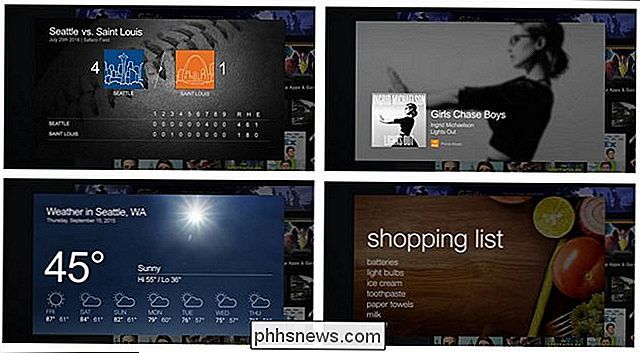
Ce petit inconvénient mis à part, vous pouvez toujours faire toutes les grandes choses avec Alexa sur le feu TV que vous pouvez faire avec l'Echo. Vous pouvez vous renseigner sur la météo, appeler de la musique en continu, ajouter des articles à votre liste d'achats, consulter les actualités, voir comment se porte votre équipe favorite, et plus encore. On pourrait même prétendre que, malgré les tracas d'appuyer sur le bouton et de devoir allumer la télévision sur le téléviseur en cours de fonctionnement, les affichages à l'écran compensent largement le désagrément. Alors que l'Echo se contente de vous donner des retours audio (et d'envoyer des informations supplémentaires à l'application mobile Alexa), l'implémentation Fire d'Alexa a vraiment poli les cartes à l'écran, comme le montre la capture d'écran ci-dessus. cela ressemble à une fonctionnalité de Fire TV dont vous profitez, jetez un coup d'œil à ce dont vous avez besoin et comment l'utiliser.
Ce dont vous avez besoin
Pour profiter d'Alexa sur votre Fire TV, Le minimum a besoin des éléments suivants:
Une Fire TV de première génération ou supérieure, mise à jour vers Fire OS 5 ou plus avec la télécommande vocale incluse
- Une Fire TV Stick de première génération ou supérieure, mise à jour vers Fire OS 5 avec le
- optionnel télécommande vocale La prise en charge des anciennes unités Fire TV est un changement relativement nouveau (et bienvenu). Désormais, toute personne disposant d'une TV Fire peut utiliser Alexa. Vous pouvez vérifier le numéro de version de votre Fire TV en accédant à Paramètres> Système> À propos de votre TV incendie.
Bien que Fire TV ait toujours été livré avec une télécommande vocale, la première génération du téléviseur Fire TV ne l'a pas été. À partir de cet article, vous pouvez prendre une télécommande vocale pour 30 $, mais la différence entre obtenir un ensemble Fire TV Stick avec la télécommande standard (35 $) et avec la télécommande vocale (45 $) est seulement dix dollars. En gardant cela à l'esprit si vous avez besoin d'une télécommande vocale, il vaut peut-être mieux obtenir un autre ensemble Fire TV.
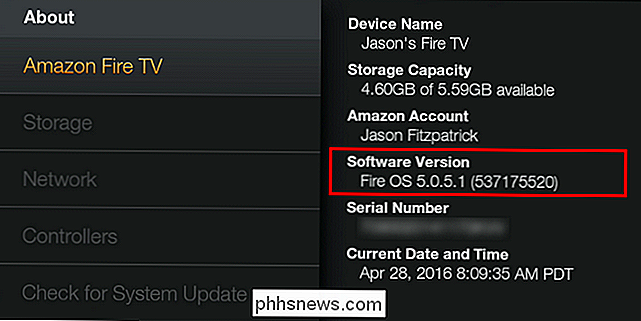
La télécommande, malheureusement, est un composant non optionnel. Bien qu'Amazon dispose d'une télécommande Fire TV pour Android, iOS et leurs appareils Fire, la fonctionnalité vocale de la télécommande est limitée à la recherche vocale originale de Fire TV et, inexplicablement, ne prend pas en charge Alexa.
Enfin, si vous voulez profiter de la musique en streaming Prime ou de la commande vocale, vous aurez besoin d'un compte Amazon Prime-Prime n'est pas nécessaire pour d'autres fonctions comme les nouvelles, les résultats sportifs, la météo, etc.
NOTE: À partir de maintenant
Comment utiliser Alexa sur Fire TV
Si vous avez récemment acheté votre Fire TV ou mis à jour vers Fire OS 5 ou supérieur, Alexa s'intègrera facilement aux deux appareils comme "Fire TV". est automatiquement activé, même si vous n'avez pas utilisé l'un des déclencheurs spécifiques d'Alexa, vous ne l'avez peut-être pas réalisé. Jetons un coup d'oeil à la façon de déclencher Alexa avec la télécommande vocale, puis comment personnaliser votre expérience Alexa.
Invocation d'Alexa avec un bouton Appuyez sur
Pour invoquer Alexa, à partir du menu principal de Fire TV
Appuyez sur le bouton du microphone de votre télécommande vocale et maintenez-le enfoncé
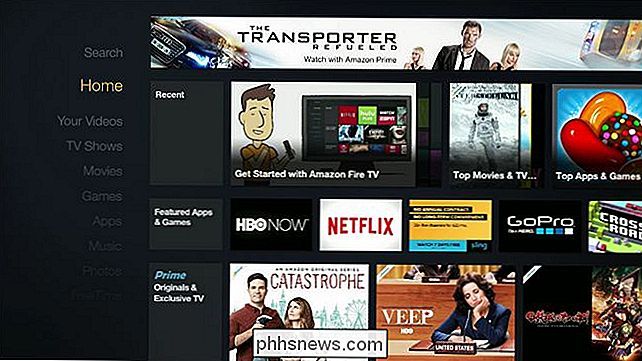
Commençons par une simple commande en langage naturel. Appuyez et maintenez le bouton du microphone et commencez à parler (vous verrez l'indicateur de microphone "Listening ..." apparaître sur l'écran). Faire une demande de temps comme: "Quel temps fait-il à Beverly Hills?"

Presque instantanément - le système Alexa est
vraiment rapide - vous obtiendrez des commentaires audio et une jolie carte d'information pop-over avec la prévision. Appuyez sur le bouton retour de la télécommande pour revenir à l'écran principal. Essayons une autre commande simple pour puiser dans notre collection de musique Prime: "Jouez du jazz".
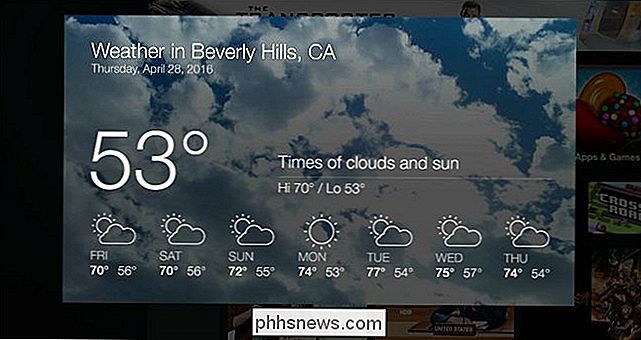
"All Jazz" avec l'aimable autorisation de Prime Music, avec une belle pochette, commencera à jouer et sera présenté dans un
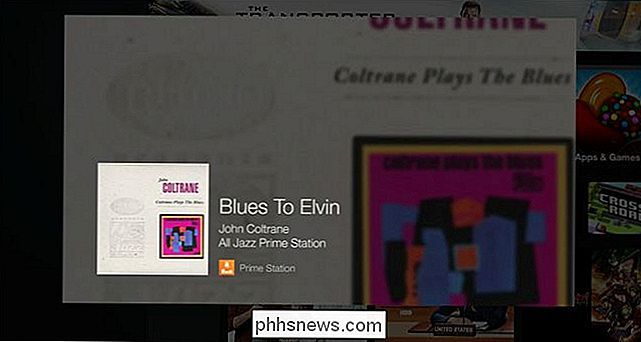
CONNEXION:
Comment configurer et configurer votre Amazon Echo En fait, chaque commande qui fonctionne avec l'Echo fonctionne également avec le Fire TV, car ils sont tous routés à travers le système Alexa. Plutôt que d'esquisser toutes les commandes possibles, consultez la section "Summoning Alexa" de notre revue Amazon Echo pour voir un grand nombre de commandes. La seule différence est que vous n'aurez pas besoin de dire "Alexa" au début d'une commande - il suffit d'appuyer sur le bouton vocal.
Si vous voulez passer en revue certaines astuces et techniques, vous pouvez toujours vous diriger Plus de paramètres> Applications> Alexa> choses à essayer pour une liste de commandes
là, vous trouverez toutes sortes d'informations sur l'utilisation de Alexa avec des livres audio, la création et la vérification des entrées de calendrier, et plus encore. Tuning Alexa avec l'application Alexa
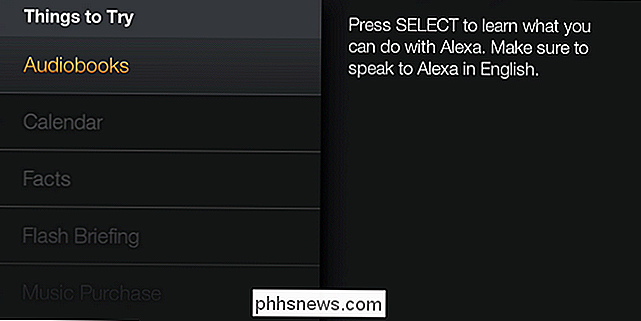
CONNEXION:
Comment optimiser les mises à jour météo, trafic et sports sur votre Amazon Echo
Contrairement à l'Echo, vous n'avez pas techniquement besoin de
Amazon Alexa App pour utiliser Alexa sur le feu TV. Cependant, beaucoup des fonctions d'Alexa que les gens aiment vraiment, comme la météo, les trajets quotidiens, les nouvelles et les résultats sportifs, fonctionnent mieux lorsqu'ils sont personnalisés en fonction de votre situation géographique et de vos préférences personnelles. (dans la mesure où les résultats sportifs et les nouvelles vont). En outre, l'application mobile est utile parce que toute demande que vous faites d'Alexa qu'elle ne peut pas analyser correctement, elle va chercher sur le web et envoyer les résultats comme une carte d'information à l'application mobile et panneau de contrôle web Pour plus de détails sur votre canapé. Pour cela, il est très utile d'affiner les paramètres depuis le panneau de configuration Web, situé sur alexa.amazon.com, ou via l'application mobile Alexa (iOS / Android / Fire OS ). L'application et le site Web ont une interface identique. Vous pouvez régler les paramètres spécifiques à votre appareil (comme l'adresse et le code postal) de votre téléviseur Fire TV dans le menu Paramètres> Appareils Alexa> [Fire] de Fire [Yourname] :
Tous les autres paramètres sont généraux sur tous vos appareils Alexa, comme vos sources d'actualités préférées, et peuvent être trouvés dans Paramètres> Compte:
Pour un aperçu détaillé de la façon de personnaliser votre expérience Alexa, nous vous recommandons de consulter
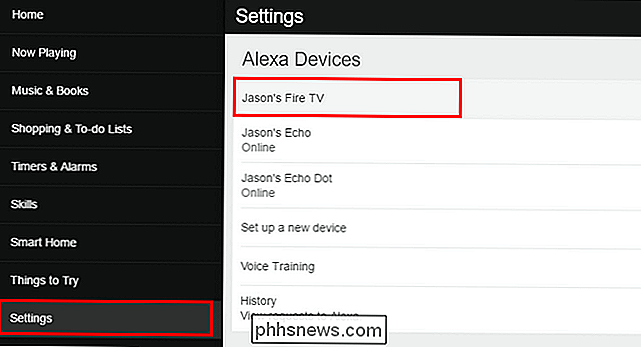
Bien que l'utilisation d'Alexa sur la plate-forme Fire TV ne soit pas tout à fait la même chose que de crier des commandes dans votre maison à votre Echo, c'est toujours un moyen très pratique pour profiter de l'assistant vocal rapide et puissant d'Amazon.
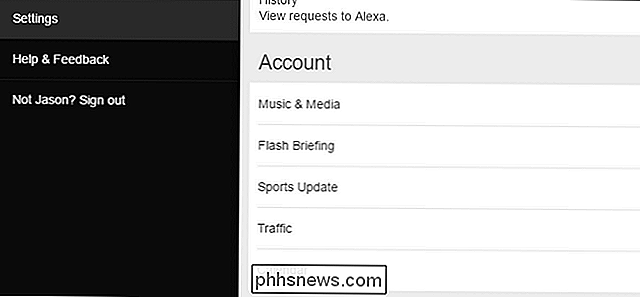

YouTube bégaie-t-il, chauffe-t-il votre ordinateur portable, met vos ventilateurs en marche ou utilise-t-il beaucoup? de CPU? Même si vous n'avez jamais remarqué, YouTube dans Chrome utilise certainement plus de puissance de la batterie que nécessaire. Comme les autres problèmes de performances de Chrome, c'est probablement pire sur les Macs.
Icônes de bureau manquantes ou disparues
Avez-vous déjà travaillé sous Windows et vous êtes-vous retrouvé avec un blocage du programme et la disparition de toutes les icônes de votre bureau? Dans la plupart des cas, tout disparaît, y compris le bouton Démarrer et la barre des tâches.Normalement, afin de sortir de cette situation, vous devez redémarrer votre ordinateur et espérer que tout ce qui a causé Windows à planter disparaît. Les icônes p


